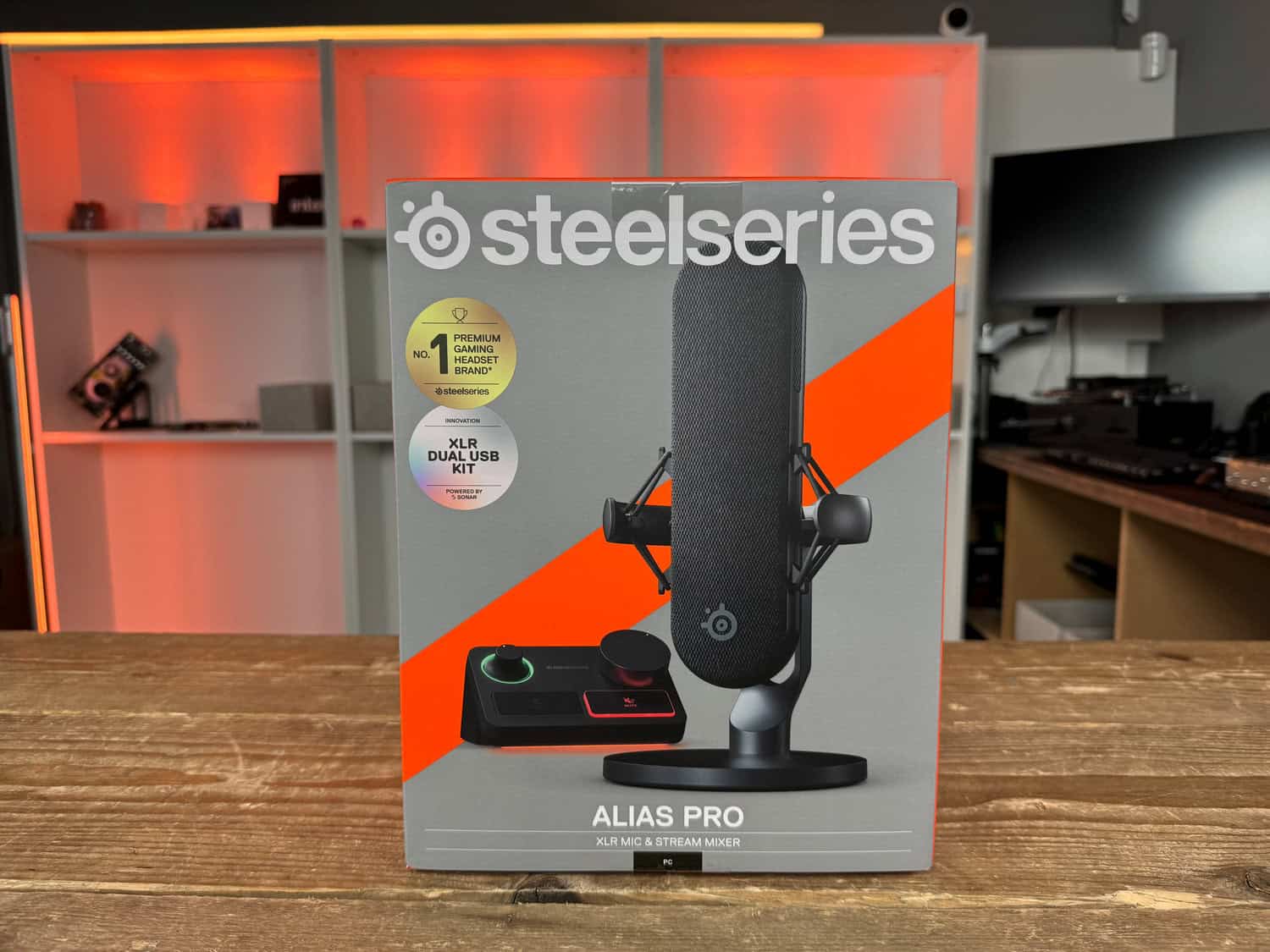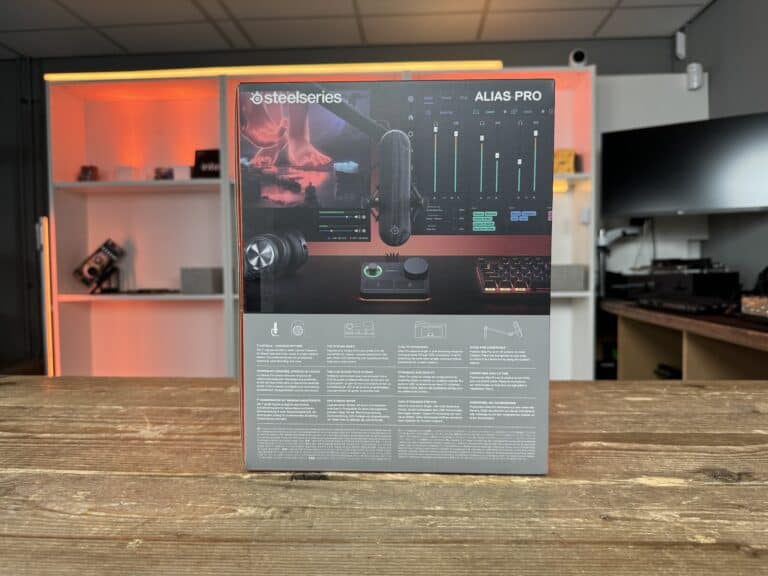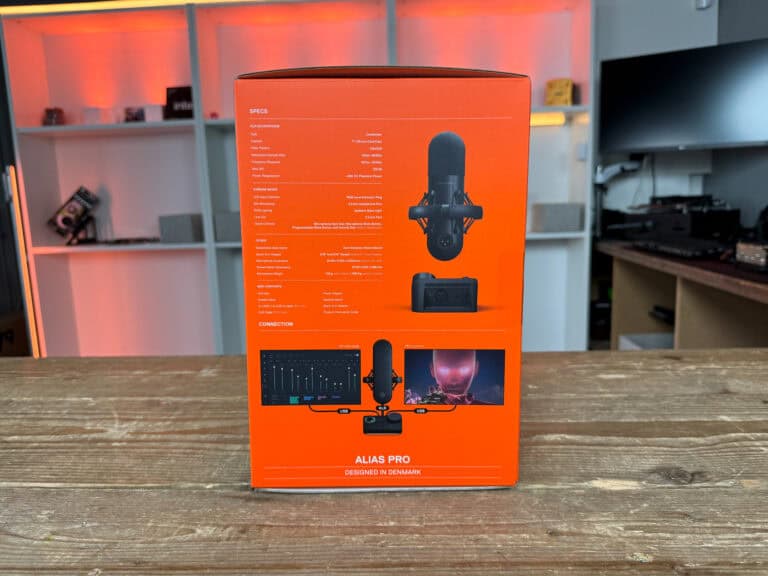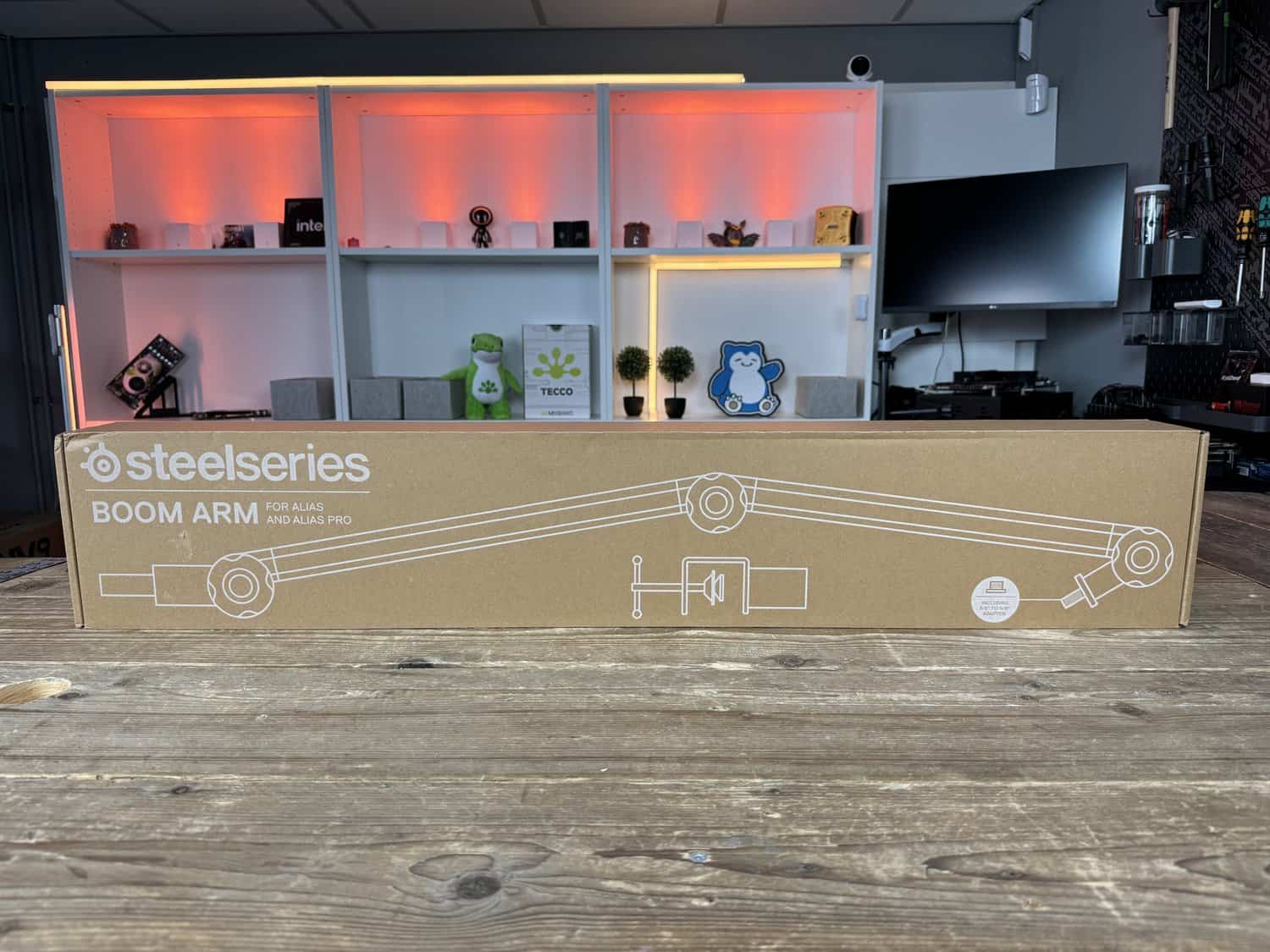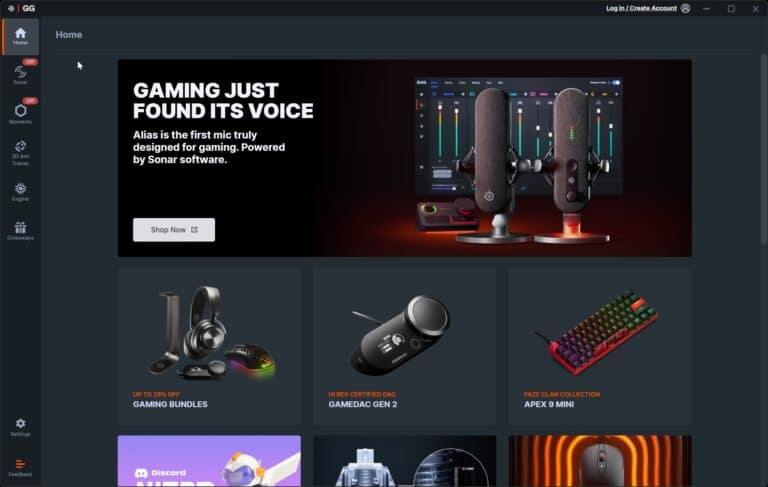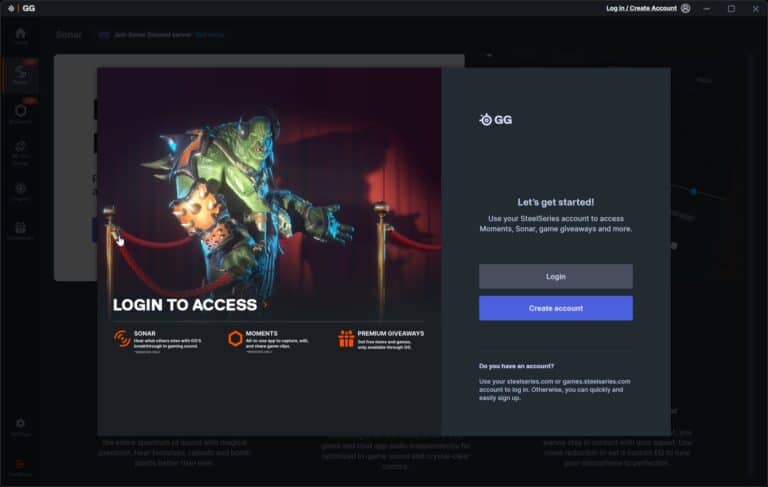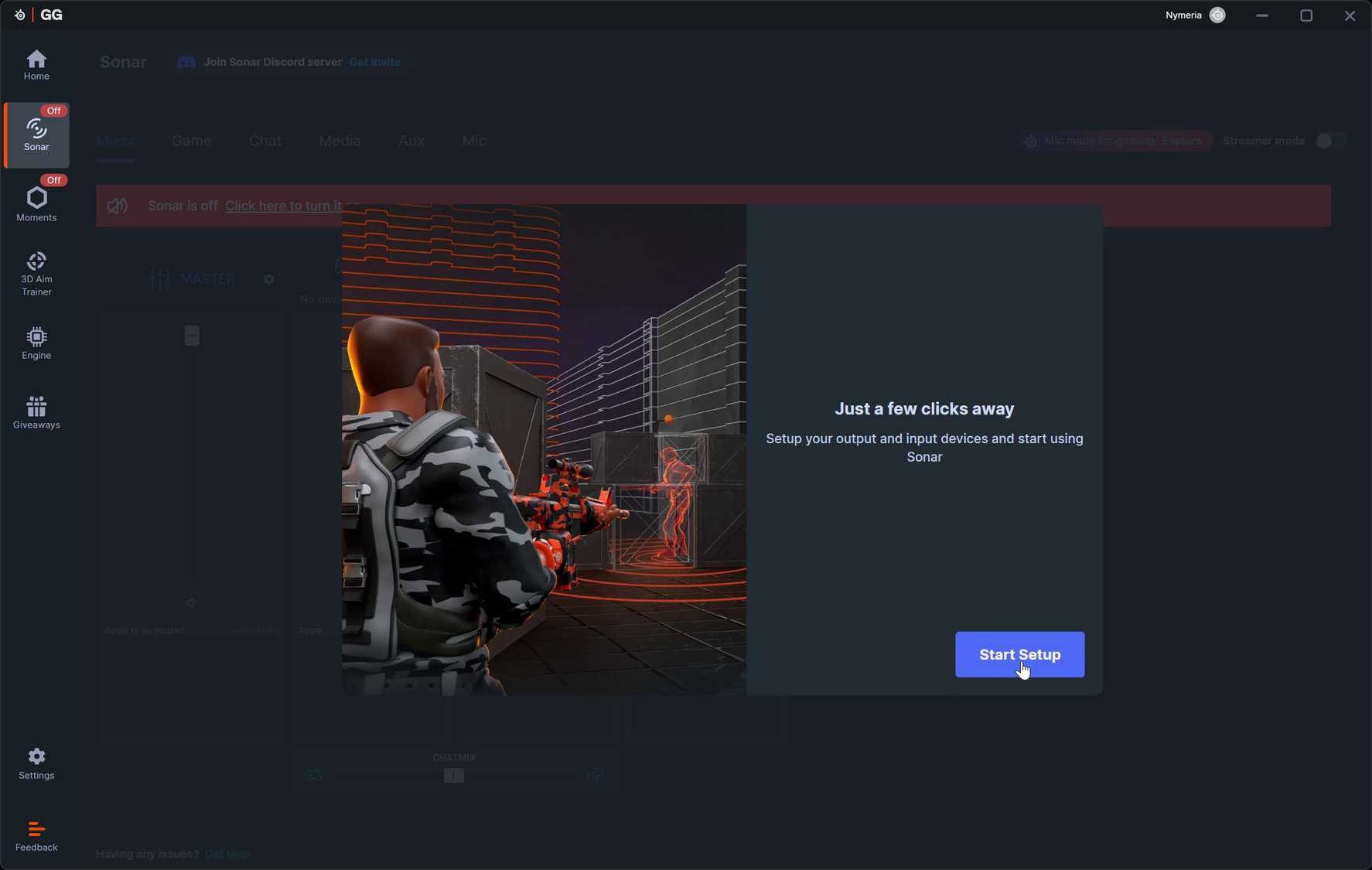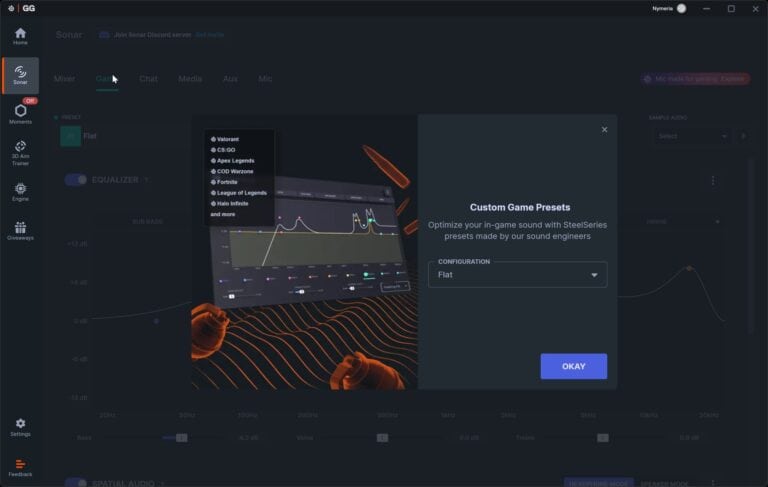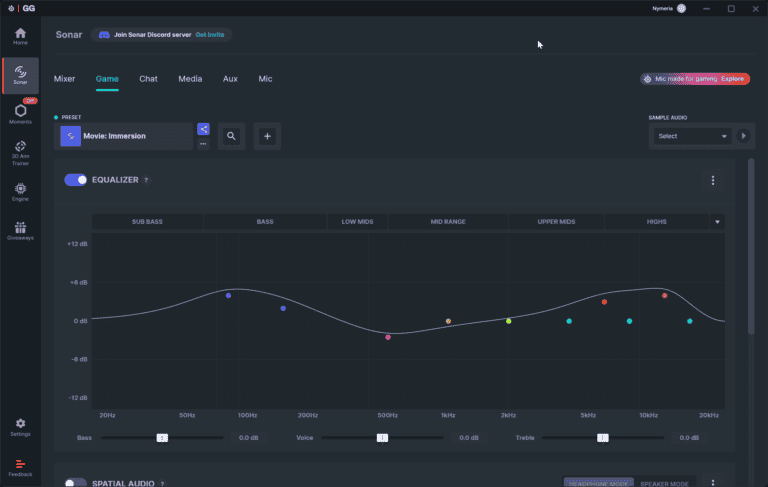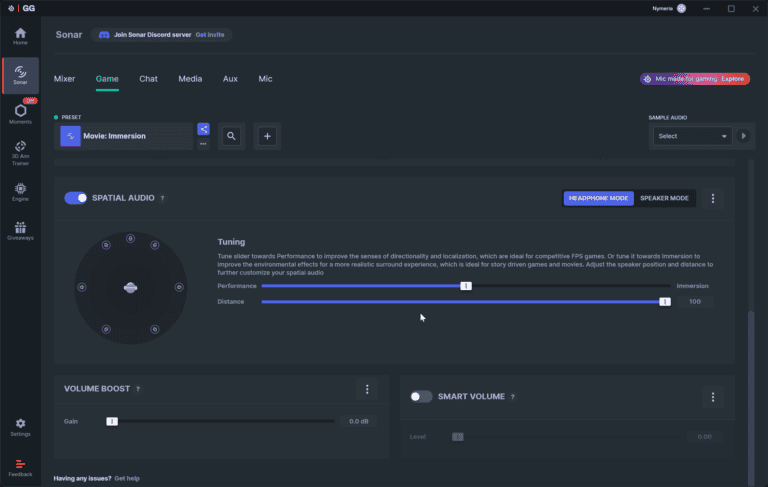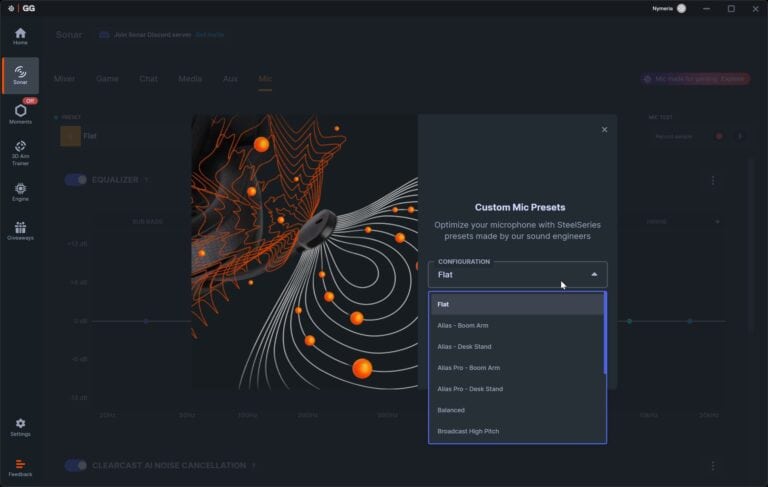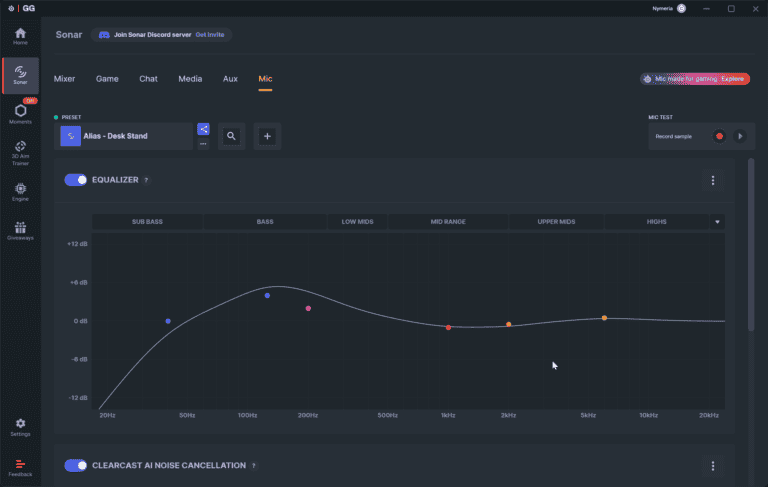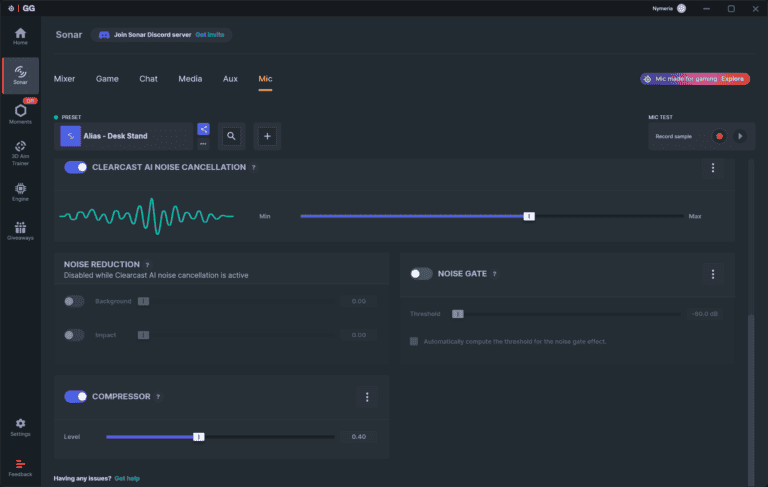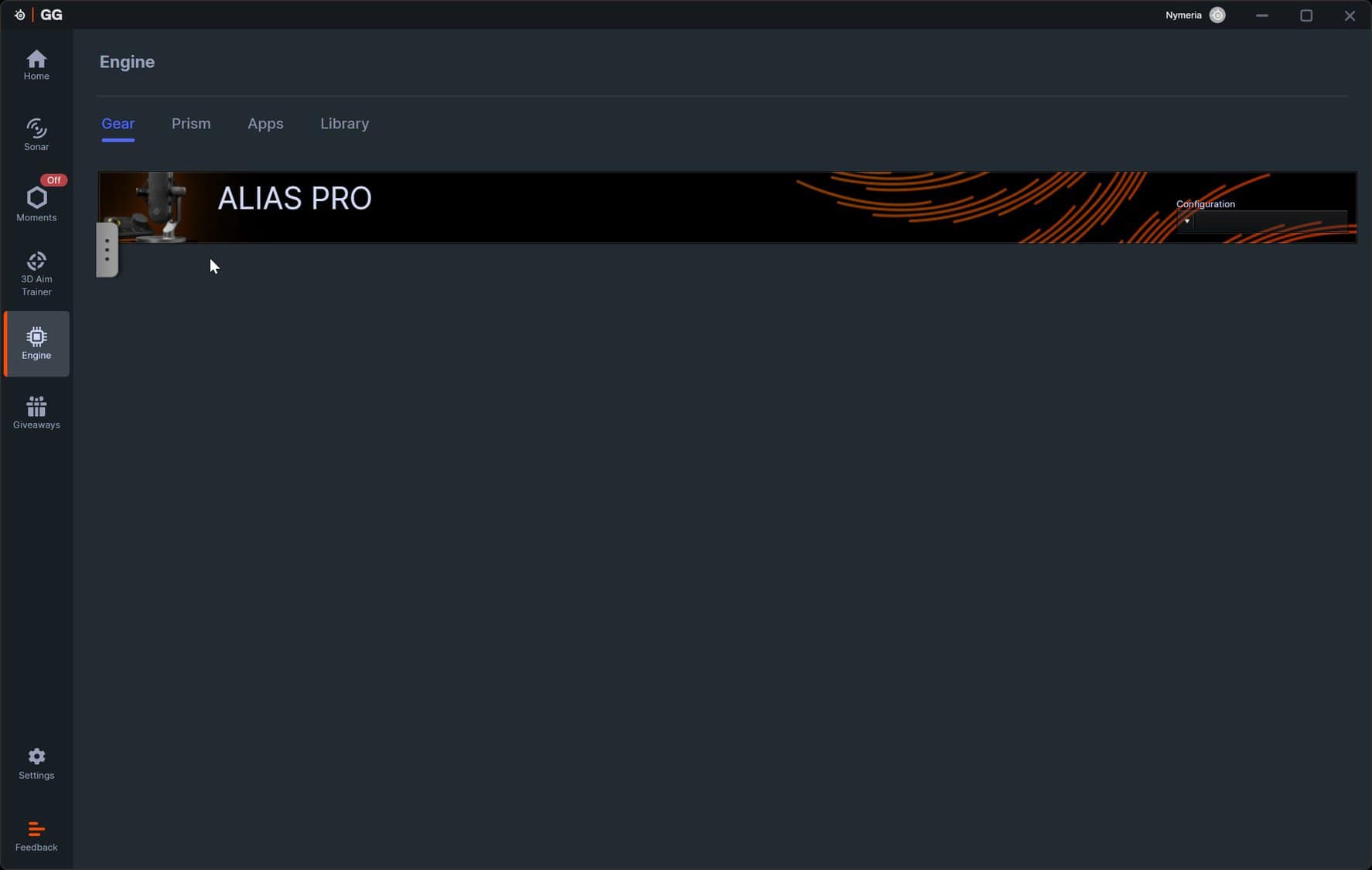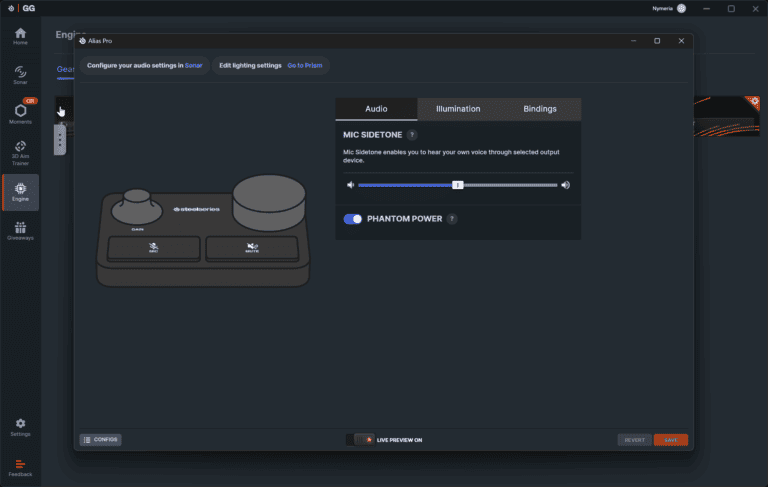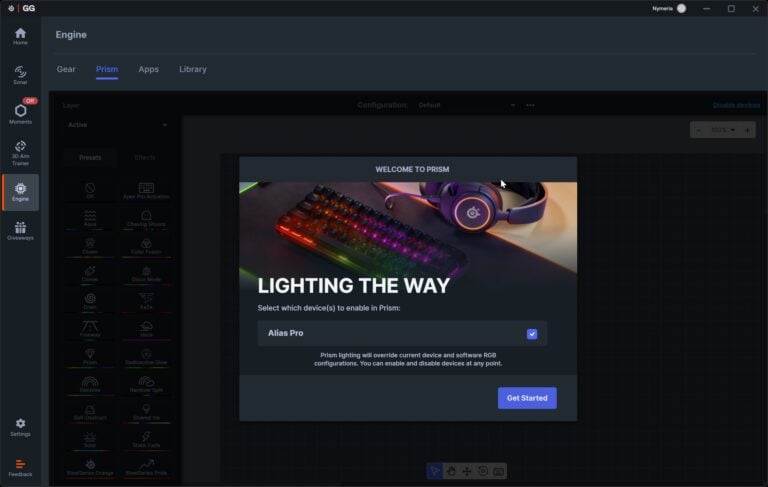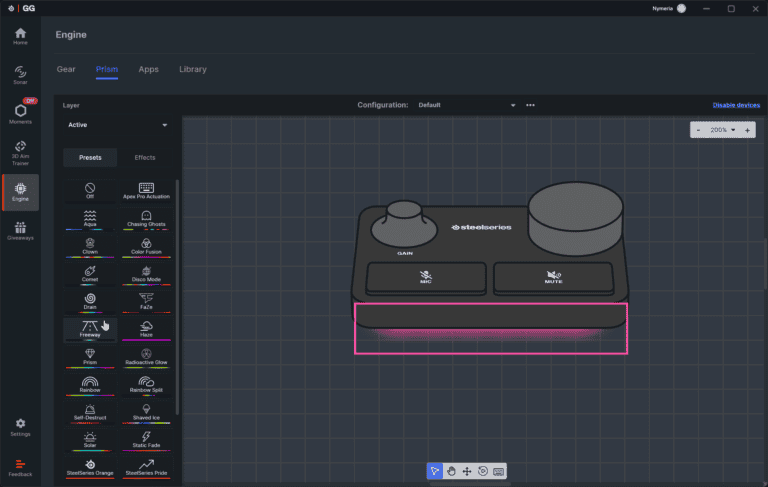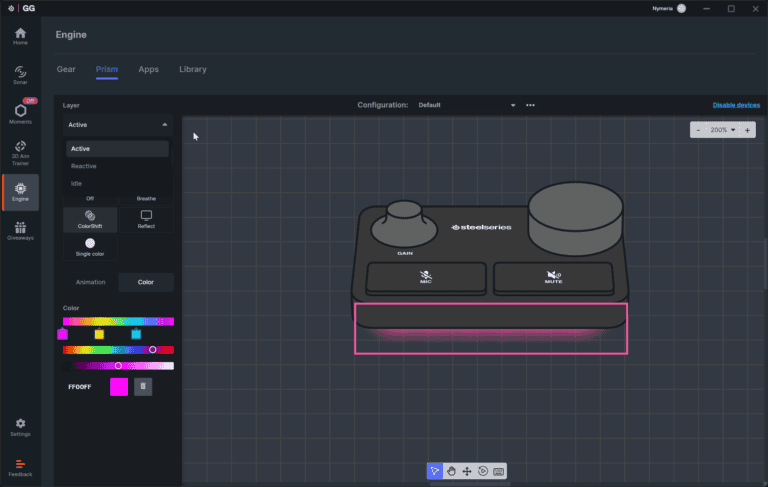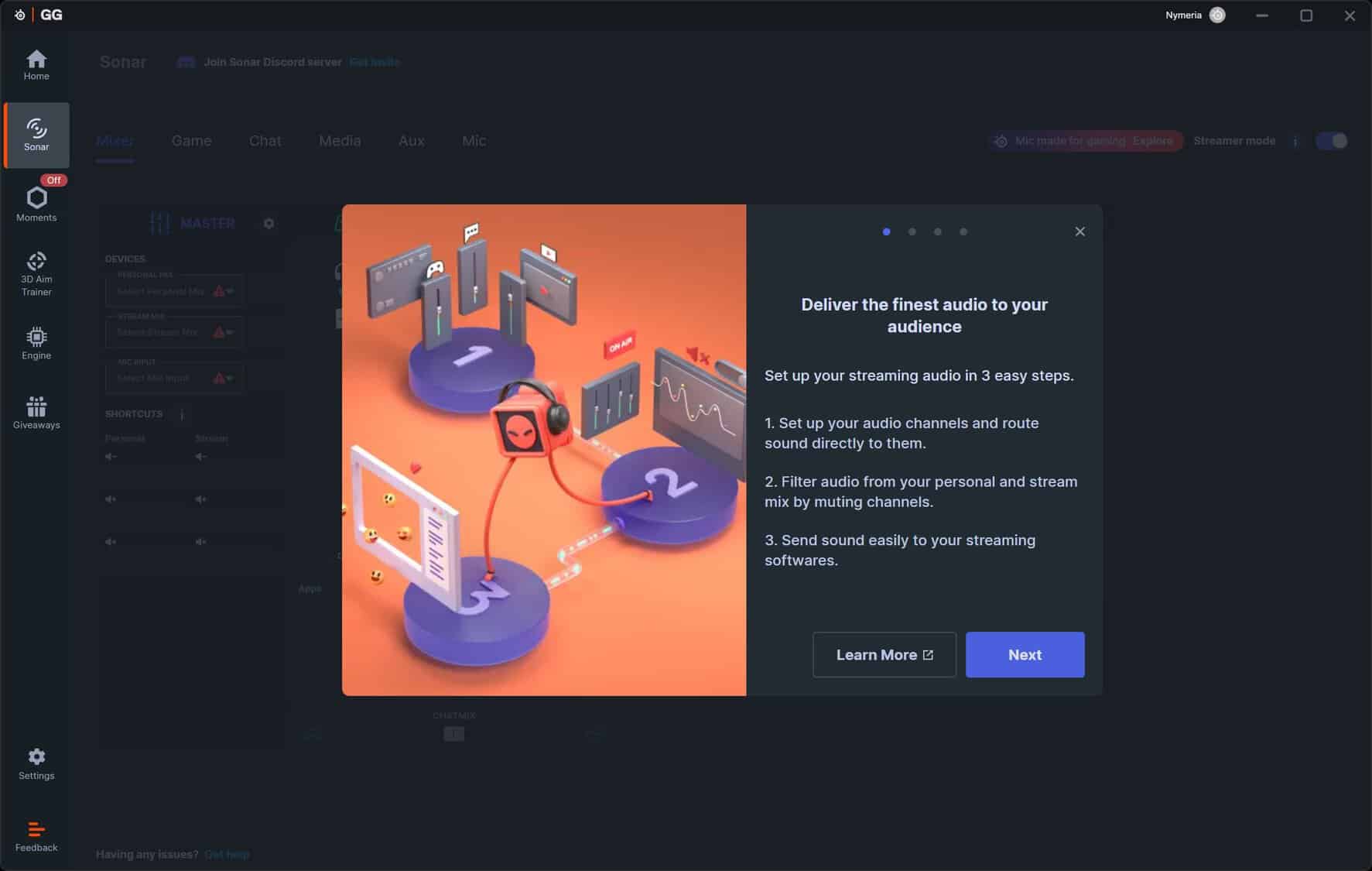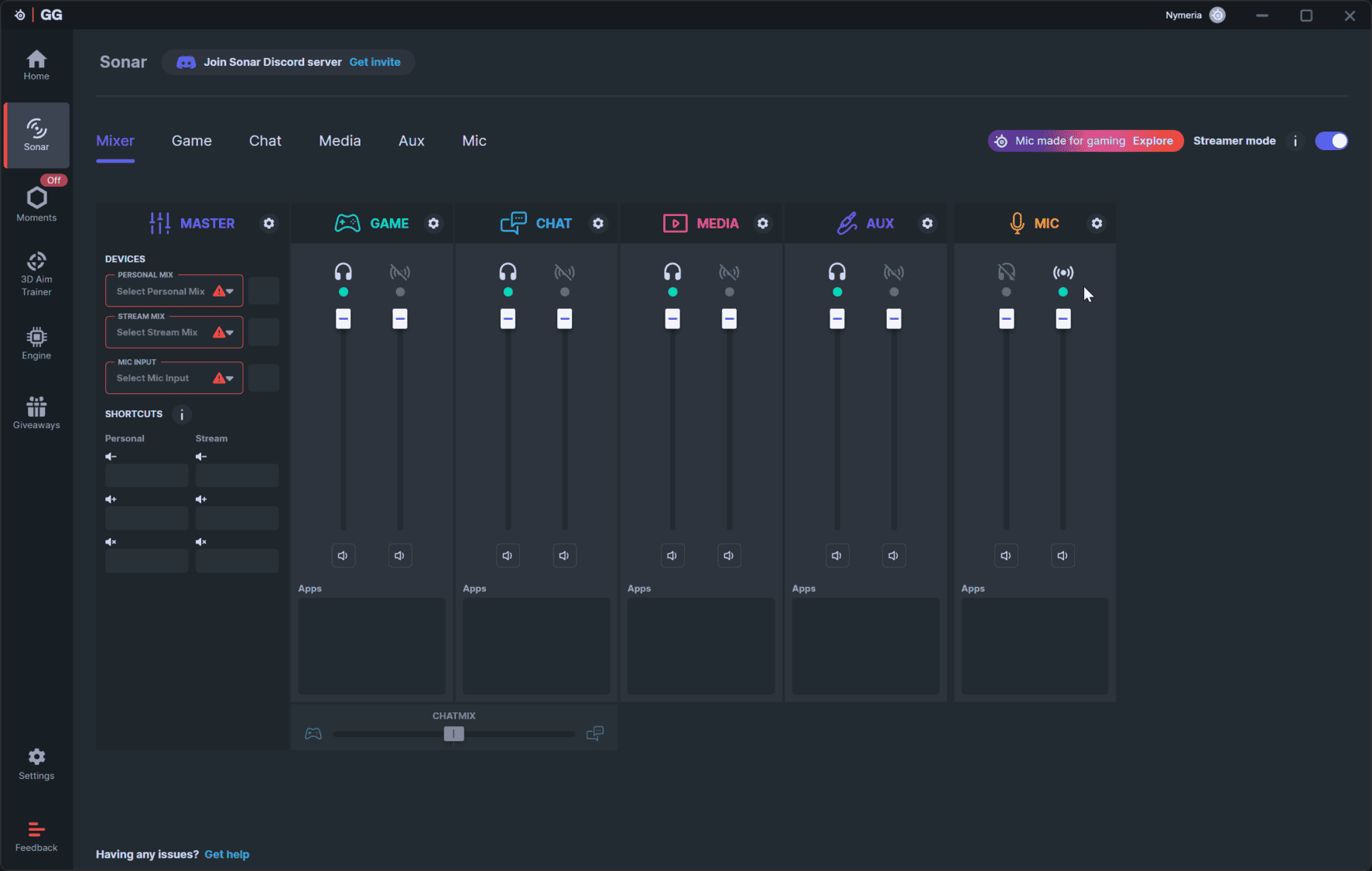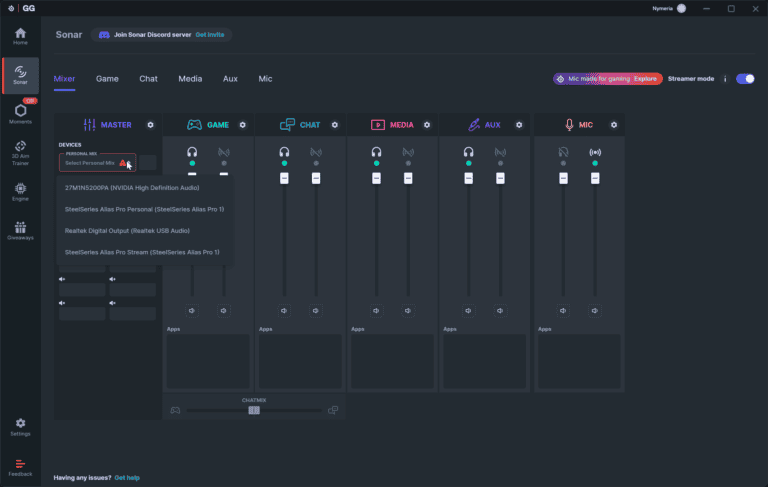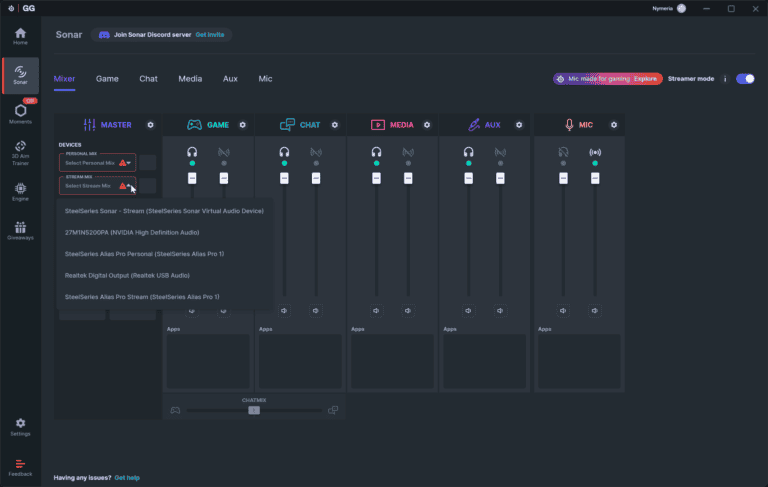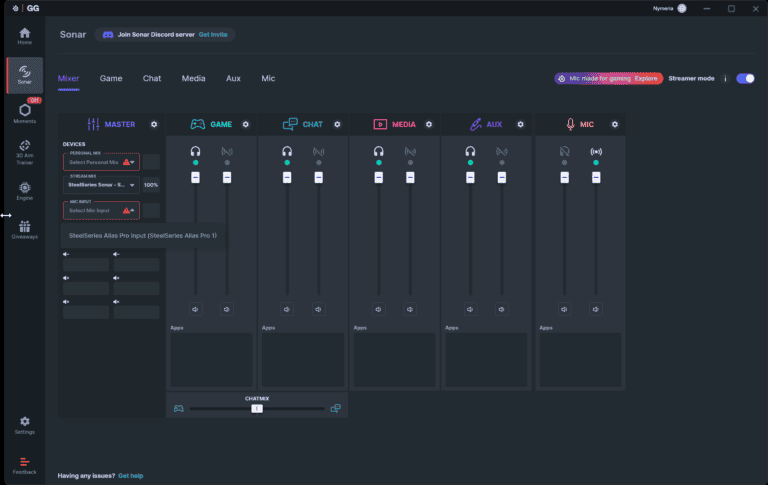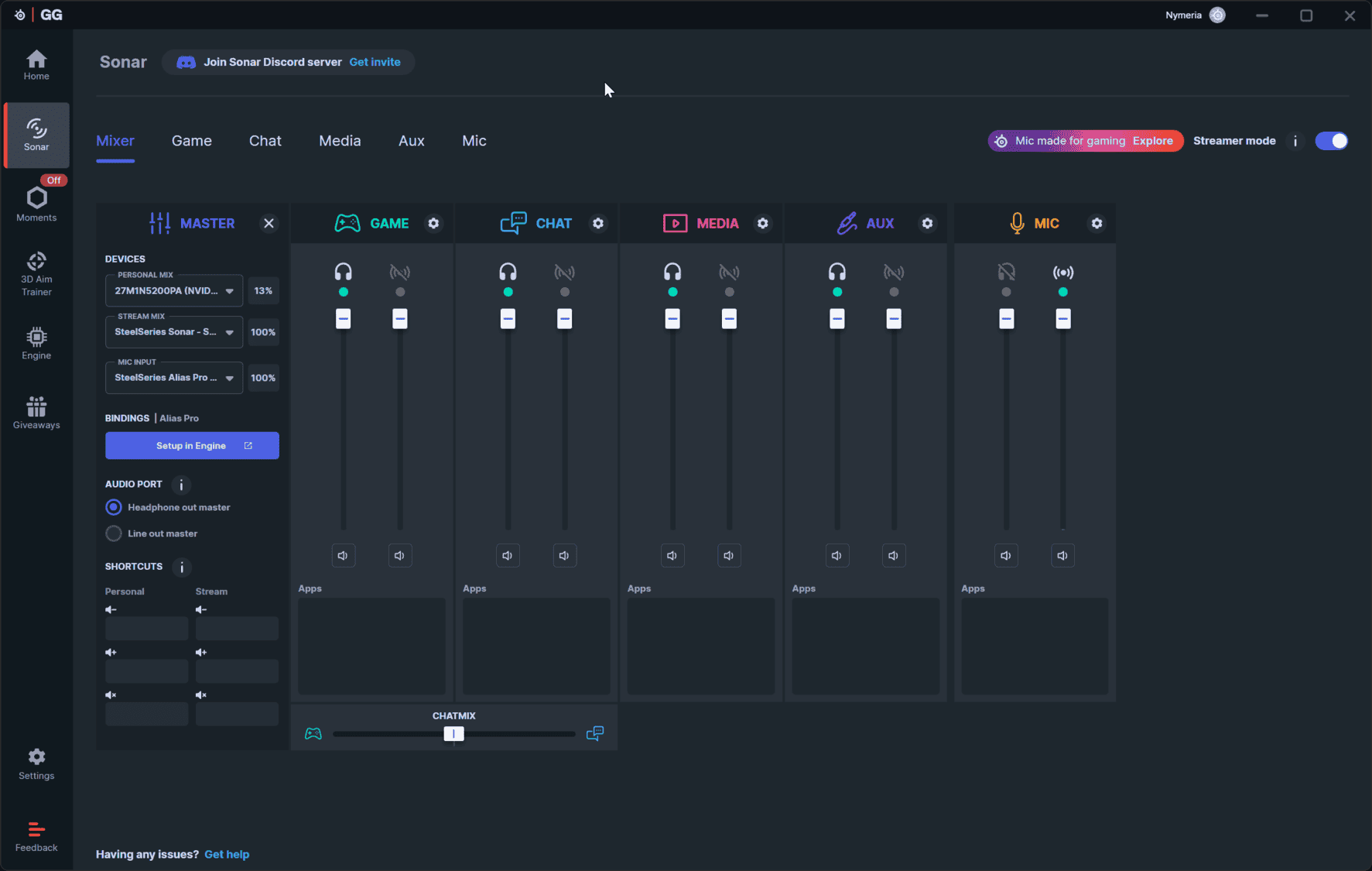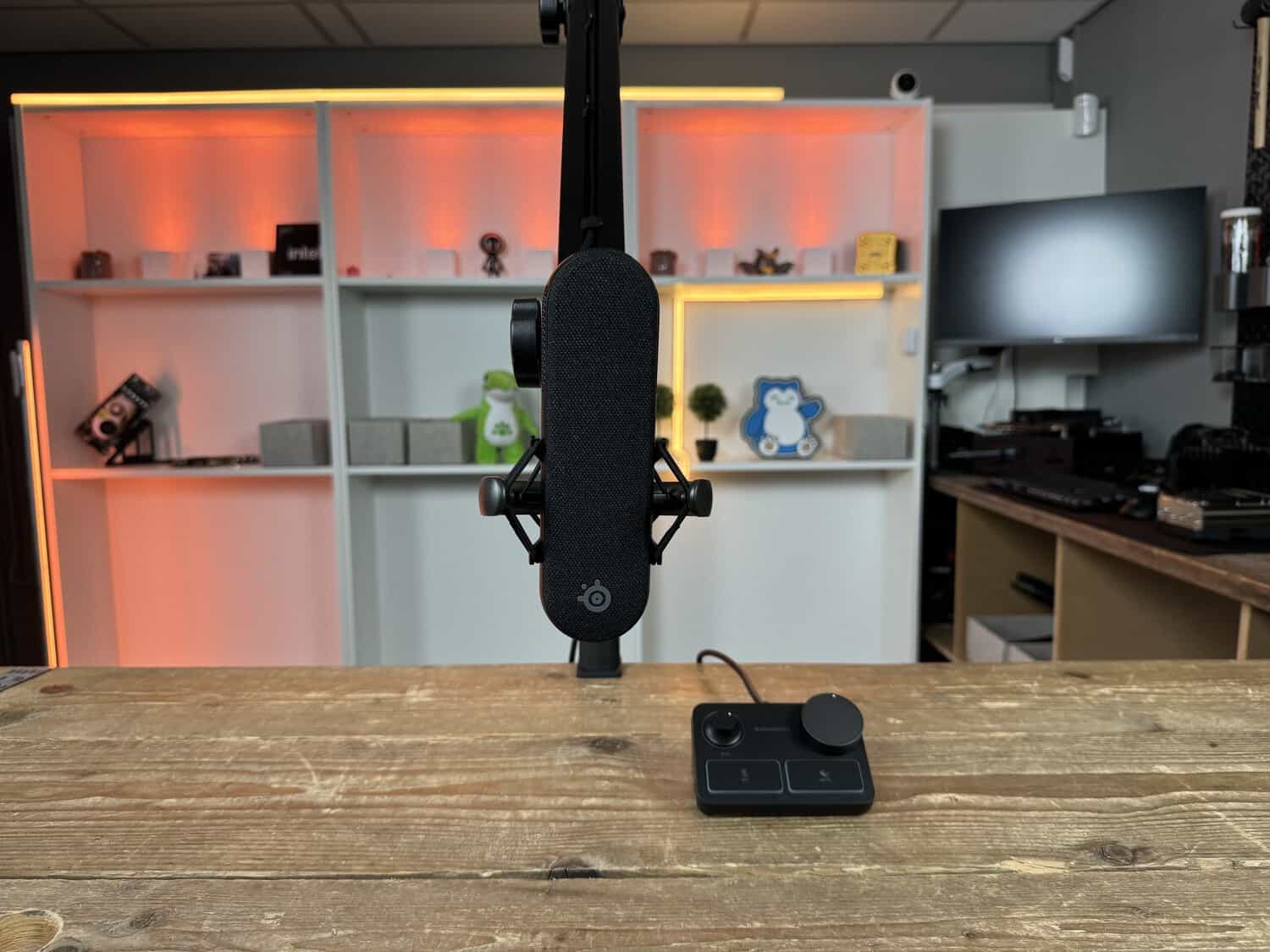Wil je meer weten over onze samenwerking met Megekko? Check dan ons reviewbeleid.
Review: SteelSeries Alias Pro + Alias Boom Arm
Links; Navigatie;
Momenteel ben ik helemaal “into" de microfoons. Dus dan blijven we daar ook voor nu lekker bij. Dit keer heb ik de Alias Pro en de Alias Boom Arm (microfoonarm) van SteelSeries in ontvangst mogen nemen.
Deze professionele microfoon het zal gaan opnemen tegen mijn eerder reviewde Seiren V3 Chroma van Razer. Met een gemiddelde prijs van € 349,- voor de microfoon en € 99,- voor de Boom Arm, valt deze set behoorlijk boven de grens voor een lager budget. Om deze reden alleen al ben ik serieus nieuwsgierig naar wat de microfoon in zijn mars heeft als we deze naast de Seiren neer leggen. Welke een gemiddelde prijs van € 145,- kent.
Wat deze set in de praktijk zal doen, gaan we bekijken in mijn review.

| Specificaties | SteelSeries Alias Pro |
|---|---|
| XLR-microfoon: | |
| Type | Condensator |
| Capsule | 1"/25 mm ClearCast |
| Polair patroon | Cardioïde |
| Resolutie/samplefrequentie | 24 bit/48 KHz |
| Frequentierespons | 50 Hz - 20 KHz |
| Max. SPL | 120 dB |
| Benodigd vermogen | +48 V DC fantoomvoeding |
| Afmetingen | B 110 x D 130 x H 230 mm (op standaard gemonteerd) |
| Stream Mixer: | |
| LED-ingangsindicator | RGB-niveau-indicatiering |
| Microfoonmonitoring | 3,5 mm hoofdtelefoonpoort |
| RGB verlichting | Omgevingsbasislicht (prisma) |
| Lijnuitgang | 3,5 mm poort |
| Sneltoetsen | Microfoonversterkingsknop, microfoondempingsknop, programmeerbare dempknop en volumeknop (standaard koptelefoon) |
| Afmetingen | B 110 x D 93 x H 60 mm |
| Verbinding | USB-C x2 (plug-and-play) |
To “Pro" or not to “Pro"
De Alias van SteelSeries is verkrijgbaar in twee versies. De Alias en de Alias Pro. Naast het prijsverschil zitten er nog een aantal “fysieke" verschillen tussen de twee broertjes. Waar de Alias € 199,99 kost heeft deze versie een USB - USB-C aansluiting om gebruik te kunnen maken van de microfoon. De Alias Pro begint met een prijs van € 349,99 en maakt gebruik van een XLR verbinding in combinatie met een XLR Stream Mixer. Deze kan via USB aangesloten worden op de PC.
De drie keer grotere capsule zou er voor moeten zorgen dat je een breed stembereik op kan vangen samen met het gebruik van de Stream Mixer. Deze kan je gemakkelijk bedienen en zou je de rechter draaiknop met het stukje software van Steelseries ( waar we later in de review wat dieper op in gaan ), toe kunnen wijzen zodat je de invoer om muziek te laten vervagen om te zorgen dat je, je volledig op de stream kan concentreren. Deze set-up kan je compleet maken met de Alias Boom Arm.

Het avontuur gaat dan nu écht beginnen. Het is tijd om de Alias Pro en de Alias Boom Arm, uit te gaan pakken. Net als vroeger op kerstochtend, was ik geheel ‘hyped’ voor dit proces.
De Alias Pro van SteelSeries komt in een heerlijke opvallende doos. Felle kleuren waar de fabrikant om bekend staat, met een duidelijke afbeelding van de microfoon set die je kan verwachten in de verpakking. Op de achter kant van de verpakking vind je een esthetische afbeelding van de gehele set geïnstalleerd op een bureau. Aan de zijkant van de doos kan je nog het één en ander aan specificaties vinden.
Eenmaal de doos open geritst zien we meteen de Alias Pro en de Stream Mixer in volle glorie gepresenteerd. Onder de microfoon en stream mixer vinden we nog een laag met onderdelen zoals de XLR kabel, een tussenstuk om de Alias Pro op de Boom Arm te monteren, de stroom adapter, in het witte doosje bevinden zich een tweetal USB naar USB-C kabel en last but not least twee verschillende stekkers voor EU en buiten EU gebruik.
Laten we de Stream Mixer even onder de loep bekijken. De mixer is een klein en stevig apparaatje met niet gigantisch veel toeters en bellen. Vier duidelijke knoppen presenteren zich op een wijze waar je eigenlijk niet omheen kan.
De kleinere, linker knop betreft de “gain" bediening voor de microfoon waar de grote rechter knop voor het bedienen van de volume van de microfoon ofwel van je aangesloten headset. Onder de twee draaiknoppen bevinden zich een mute knop voor de microfoon evenals voor de aangesloten koptelefoon.
Als we dan de stream mixer omdraaien vind je een “line out" om direct een koptelefoon aan te sluiten, de XLR aansluiting, twee USB-C aansluitingen, de power uitgang voor stroomtoevoer en de aan/uit knop. Onder aan alle aansluitingen vinden we een knal oranje waarschuwing dat je het stroom pas aan mag sluiten, als alle kabels op hun desbetreffende plek zitten.
Aan de linker zijkant bevind zich nóg een aansluiting voor een koptelefoon.
De Alias Pro microfoon is een beste unit op het eerste zicht. De langwerpige capsule wordt “staande" gehouden door een basis met elastiek om de microfoon recht en op zijn plek te houden. Op de achterkant van de microfoon bevind zich de aansluiting voor een XLR kabel. Boven op de microfoon kan je goed zien dat van elke kant, de microfoon geluid op zou kunnen pikken.
Alias Boom Arm
De tijd is aangebroken om de microfoonarm uit zijn coconnetje te sleuren.
Aan de doos van de Alias Boom Arm vinden we weinig poespas. Het is een simpele kartonnen doos met een afbeelding van de microfoon arm. In de doos vinden we de microfoonarm inclusief de klem om hem aan het bureau te bevestigen, geleverd in een levens voorraad aan piepschuim.
De Alias Boom Arm ziet er uit als een solide arm, waar je microfoon veilig aan bevestig zal kunnen worden. Met twee grote draaiknoppen om de hoogte en richting in te kunnen stellen, om zo de arm en microfoon op gewenste stand in te kunnen stellen.

Om de microfoon echt goed tot zijn recht te laten komen, moeten we een stukje software downloaden. Deze is te verkrijgen via de website van SteelSeries. Je download in principe de hoofdsoftware genaamd “GG", waar je verschillende tabs in vind. Waaronder de “engine" en “sonar". Al houdt ik van een stukje goede software, ligt het pannenkoekgehalte bij mij erg hoog. Daarom was ik wel wat huiverig om dit te gaan proberen. Maar desniettemin heb ik mijn ‘big-girl shoes’ aan getrokken en ga ik het toch proberen.
Allereerst gaan we Sonar instellen, je zou zeggen het belangrijkste gedeelte van de software. Maar in mijn geval vind ik het RGB-verlichting gedeelte het belangrijkste, wat natuurlijk geen verrassing is. Om gebruik te kunnen maken van Sonar moet je eerst inloggen op je SteelSeries account, mocht je deze nog niet hebben kan je er gemakkelijk één aanmaken via het knopje “Create account". Eenmaal ingelogd kan je de ‘Setup’ beginnen.
Ik neem jullie mee om door de setup heen te fietsen. Om te beginnen mag je kiezen welke ‘preset’ je zou willen gebruiken tijdens het gamen, voor nu heb ik voor ‘Movie: Immersion’ gekozen. Eenmaal doorgeladen krijg je de equalizer te zien bij het tabje “Game". Je kan verschillende presets kiezen als je dit wenst, maar je kan ook zeker zelf met de equalizer aan de slag. De software geeft je 100% vrijheid om alles aan je audio te tweaken. Hierboven heb ik al benoemd dat ik in het geval van complexere software, een pannenkoek ben. Ik kies daarom voor de makkelijke weg en kies ik een vóór ingestelde optie.
Als je in deze omgeving naar beneden scrolt krijg je de optie om “spatial audio" aan te zetten. Deze kan je instellen op je luister situatie: of je een headset op hebt of via de speakers luistert. Deze optie zorgt er voor dat je de geluidservaring nog meer ‘immersive’ kan maken. Wil je echt in je game verdwijnen qua geluid of wil je het wat ruimtelijker houden. Dit kan je makkelijk aanpassen in de tune balken die je ziet. Onder de Spatial Audio vinden we nog een optie voor Volume boost, mocht je slechthorend zijn en toch nog wat extra volume erbij willen en een smart volume optie. Deze optie zorgt er voor dat plotselinge luide geluiden gefilterd worden zodat het veiliger is voor de trommelvliezen.
We gaan nu verder met de microfoon instellingen. Wederom kan je hier al vóór ingestelde sets kiezen. Tijdens het schrijven van dit software gedeelte, stond de Alias Pro nog op mijn bureau, daarom kies ik dan nu ook voor de preset “Alias - Desk Stand". Ook hier kan je zelf de equalizer instellen of wederom presets kiezen. Je kan ook zelf profielen aanmaken en deze opslaan door middel van op het “+" knopje te drukken. Wat ook handig om te benoemen is, dat je een stukje audio kan opnemen en deze terug af spelen. Zo kan je de instellingen beluisteren en eventueel tweaken.
Scrollen we weer naar beneden in dit tabje, dan vinden we diverse instellingen zoals “Clearcast AI Noise Cancellation". Dit is een AI gestuurd noise cancellation optie, welke je kan instellen op intensiteit. Persoonlijk vind ik het fijn om deze aan te zetten, omdat ik nog wel eens een kudde olifanten door mijn kamer heb rennen als mijn twee viervoeters de zoomies hebben. Althans, zo klinkt dit dan door de microfoon. Om gebruik te maken van de “Noise Reduction" optie moet je clearcast uitschakelen. Zo heb je zelf de controle over het doorlaten van achtergrond geluid.
Noise Gate zorgt er voor dat geluiden beneden de ingestelde threshold compleet stil gehouden worden. Ook hier kan je zelf kiezen hoe sterk de Noise Gate zijn werk doet. Met de Compressor functie kan je zorgen dat geluiden niet boven het ingestelde level uit komen. Deze functie lijkt wat op de Noise Gate, echter wordt de compressor voornamelijk gebruikt om dynamisch bereik van geluid te regelen, waar de Noise Gate lagere geluiden compleet filtert.
We gaan nu een kijkje nemen bij het “Engine" gedeelte. Hier kan je kiezen tussen al je aangesloten SteelSeries producten. Zoals je bij mij kan zien, heb ik momenteel alleen de Alias Pro geïnstalleerd op mijn kantoor computer. In gedeelte kun je wat basis instellingen beheren zoals de “Side tone" van de microfoon. Hiermee stel je in hoe hard je jezelf terug hoort tijdens het praten. Phantom Power moet, in combinatie met de Stream Mixer en XLR kabel aansluiting, aan staan. De microfoon werkt niet naar behoren mocht je dit uit zetten. Ben je in bezit van de normale Alias, welke een USB microfoon betreft. Dan moet deze optie uitgeschakeld staan.
Bij het “Illumination" gedeelte, kan je de RGB-verlichting op de Stream Mixer aanpassen. Dit betreft de onderste twee knoppen voor de microfoon mute en de headset mute. Als laatste komen we bij de “Bindings". Hier kan je de functies van de twee bestaande druk knoppen instellen. Dit kan je alleen aanpassen als je Sonar in “Streaming mode" zet. Hier komen we later op terug.
Het belangrijkste gedeelte van de gehele microfoon, naar mijn mening (verrassend!), komt nu aan bod. De mogelijkheid tot het instellen van RGB-verlichting. Helaas heeft de Alias Pro zelf geen RGB-verichting maar de Stream Mixer wel. Eenmaal “Prism" aangeklikt, krijg je eerst de optie om te kiezen welk apparaat je de verlichting van in wilt stellen. Hierna kom je in het veelbelovende stukje software, waar ik als RGB-verlichting liefhebster erg blij van wordt. Je kan diverse kleuren en instellingen kiezen om het onderste gedeelte van de Stream Mixer te verlichten. Persoonlijk heb ik de verlichting, in verband met mijn epilepsie op statisch staan.
Als kers op de taart gaan we de “streamer mode" bekijken waar de Alias Pro het best tot zijn recht gaat komen. Als je de streamer mode activeert, krijg je eerst wat pagina’s met tips en tricks. Deze kan je lezen of gewoon lekker door klikken.
Als je eindelijk bent uit geklikt, komen we in de streamer mode van de Sonar software. Hier moet je eerst je devices handmatig instellen. Bij “Personal mix" stel je in waar je geluid door afspeelt. Normaliter zou dit mijn Nova headset betreffen. Echter op het moment van schrijven zit ik op kantoor en heb ik het geluid over de boxen van mijn computer scherm staan. Bij “Stream Mix" verkies je in dit geval “SteelSeries Sonar - Stream". Dit is de Stream Mixer, je wilt daar natuurlijk gebruik van maken. Als laatste kies je bij “Mic output" de Alias Pro.
Eenmaal ingesteld heb je wederom een arsenaal aan instellingen waar je mee kan spelen. Je ziet dat zodra je alle drie de opties ingesteld hebt, je de bindings kan aanpassen in de Engine. Verder kan je nog instellen waar je output vandaan komt én enkele shortcuts maken. Naast al deze instellingen kan je in “Streamer mode" alle kanalen, individueel aanpassen tijdens je stream, per apparaat. Als je hier goed mee overweg kan, dan zal dit echt een onmisbare toevoeging op je dagelijkse streaming-parties zijn.
De software is dus flink uitgebreid en zoals al benoemd is, kan dat hier om dus wat intimiderend zijn. Óók liep ik tegen wat “bugs" aan, ik moet eerst alles steeds opnieuw instellen, als ik mijn computer op start. Ik moet dan handmatig Sonar opstarten, en alles weer aanvinken aan aanwezige apparaten eer ik er gebruik van kan maken. Dit ervaar ik als zeer vervelend.

Bij de praktijkervaring kijken we naar diverse zaken, waaronder gebruiksgemak en kwaliteit.
Eerste indruk
Eenmaal uitgepakt en aangesloten was ik best onder de indruk om wat voor een “unit" ik op mijn bureau had neergezet. Zeker in combinatie met de Stream Mixer erbij oogt dit gelijk erg professioneel. Het uiterlijk van de microfoon moest ik wel erg aan wennen. Ondanks het een flinke verschijning is om te zien, voelde de capsule wat fragieler aan.
Het feit dat ik de Boom Arm erbij heb gekregen, maakt het nog een stukje interessanter. Als je zo weinig mogelijk rommel op je bureau wilt hebben, dan is deze microfoonarm een fantastische oplossing. De Alias Boom Arm voelt solide aan waardoor ik straks met een gerust hart de microfoon er op durf te plaatsen. Later in dit praktijk gedeelte, zal ik in gaan op het monteren van de arm.
Opnamekwaliteit microfoon
Voor het prijsverschil wat tussen de Seiren V3 Chroma en de Alias Pro zit, wil ik graag verwachten dat de microfoon van SteelSeries beter uit de test gaat komen. Het feit dat je het output geluid volledig kan tunen via Sonar, heeft dan al een streepje voor op de Seiren. Tegelijkertijd zoals al eerder benoemd kan dit ook erg intimiderend zijn als je net als ik, een pannenkoek bent. Echter na wat spelen met de fysieke knoppen én het leren van wat de instellingen in de software daadwerkelijk doen, had ik dit zo onder de knie.-Hoop ik.-
Om een beeld te kunnen scheppen wat de kwaliteit van het output geluid is, heb ik wederom twee audio fragmenten opgenomen. Dit keer was ik gelukkig niet verkouden en is dit gewoon mijn standaard tune.
Aller eerst zal ik jullie de Seiren laten horen van Razer, gevolgd door de Alias Pro van SteelSeries.
Razer Seiren V3 Chroma
Steelseries Alias Pro
Naast de Alias pro, klinkt de microfoon van de Seiren erg dof en lijkt er ook meer achtergrond “ambiance" door te komen. Het is leuk om te zien hoe de Alias Pro een zuiver geluid levert, zonder mijn stem al te veel te vervormen én dat de microfoon van SteelSeries wéér een flinke stap beter is dan de Seiren.
Bouwkwaliteit en montage op de Alias Boom Arm
De Alias Pro voelt vrij licht aan, waardoor je automatisch denkt dat het wat fragieler zal zijn. Ondanks de behuizing van de microfoon van kunststof met opgetrokken stof is, is niets minder waar. Ik kan (helaas) mededelen dat de Alias Pro wél tegen een stootje kan. Het was dan ook niet geheel de bedoeling om hem daadwerkelijk te testen met het vallen op de grond, maar mijn pluizige viervoeter had hier andere ideeën over. Het standaard tekstboek kat die objecten van een kast, tafel of bureau duwt was hier van toepassing. Ik hield dan ook mijn hart vast toen ik hem in slow motion naar de grond zag vallen geheel zoals een filmscène. Tot mijn opluchting was er geen krasje te zien op zowel de behuizing van de microfoon als het voetstuk. Ook doet de microfoon het nog net zo prima als vóór dat mijn harige vriendinnetje besloot dat het “object" niet op bureau thuis hoorde.
Om deze reden heb ik meteen de Boom Arm gemonteerd en zal ik jullie mee gaan nemen in dit proces. De Alias Pro is gemakkelijk los te halen van zijn basis door middel van een schroef aan de zijkant, welke op een grote draaiknop lijkt. Ergens had ik verwacht dat wellicht door het los of vastdraaien van de schroef de lak laag van de behuizing los zou komen. Echter is dit niet het geval en blijft deze -gelukkig- mooi en onbeschadigd. Eenmaal los geschroefd kan je de microfoon voorzichtig van zijn basis tillen.
Voor het monteren op de microfoonarm heb je het meegeleverde tussen stuk nodig welke je aan de microfoon kan bevestigen. Er zit ook nog een extra gouden tussenstukje bij zodat je de koppeling “universeel" kan maken. Hier mee bedoel ik dat de microfoon óók op andere armen gemonteerd kan worden, maar ook andere microfoons op de arm gemonteerd kunnen worden. Super handig dus.
Aangekoppeld op de Boom Arm is het gehele plaatje iets om te aanschouwen. De microfoonarm voelt solide aan en is soepel te verstellen dankzij de grote draaiknoppen op de behuizing. Je kan de microfoon zowel horizontaal als verticaal plaatsen. Dat is geheel persoonlijk, daarom vind ik het fijn als ik hem verticaal heb staan ondanks dat de quickguide aankaart, dat de microfoon beter tot zijn recht zal komen, als je hem horizontaal monteert.
Ondanks dat de microfoonarm een solide basis heeft, vind ik het helaas wat tegenvallen dat hij “los" in de klem zit en je hem met een scheet en een zucht zo om kan laten “waaien". Voor mij is dit een minpuntje, hetzij een kleine.
Laten we gaan bekijken hoe we de dikke XLR kabel mooi weg kunnen werken om het een strak geheel te laten worden. Toegegeven was ik er wat huiverig om, gezien ik er niet goed tegen kan als er overal losse kabels hangen. Echter heeft de Alias Boom Arm een perfecte oplossing hiervoor. Over de gehele lengte van de microfoonarm zit een kabelgeul, waar je de kabel netjes in kan wegwerken en vast kan zetten met een “clip". Zo zit de dikke XLR kabel netjes weggewerkt. Deze kleine “OCD-er" kan dit oprecht waarderen.

Wat heb ik mogen genieten van dit complete plaatje. De solide basis van de Alias Pro in combinatie met de Stream Mixer oogt erg professioneel.
Voor een gemiddelde prijs van € 349,- voor de microfoon en € 99,- voor de Boom Arm, had ik hoge verwachtingen van deze set. Voor de microfoon zijn deze dan ook goed waar gemaakt. De geluidkwaliteit, de stevigheid van de behuizing én het uiterlijk, doen mijn audio-hartje sneller laten kloppen. Waar ik dan wél helaas tegen aan liep was de software. De software is onduidelijk en oogt erg “buggy". Helaas staat de software hier wel om bekend. Maar om heel eerlijk te zijn vind ik dit niet direct een domper op het feestje. Mocht je de software te intimiderend vinden is deze microfoon nog steeds fantastisch in kwaliteit, zonder Sonar.
Met de microfoonarm ben ik ook zeer tevreden. Hij is stevig en prima manoeuvreerbaar. Echter liep ik tegen een klein puntje aan met betrekking tot de klem, welke je aan het bureau bevestigd. Deze gaf te veel speling waardoor de microfoonarm mocht je een ongelijker bureau hebben, alle kanten op zwaait.
Ondanks deze twee punten, de één wat groter dan de ander, raad ik deze set van SteelSeries zeker weten aan. Ben jij op zoek naar een professionele set om te gebruiken tijdens je streaming of gewoon relaxen op discord met je game-buddies? Dan zijn deze microfoon en microfoonarm combinatie aan te raden!